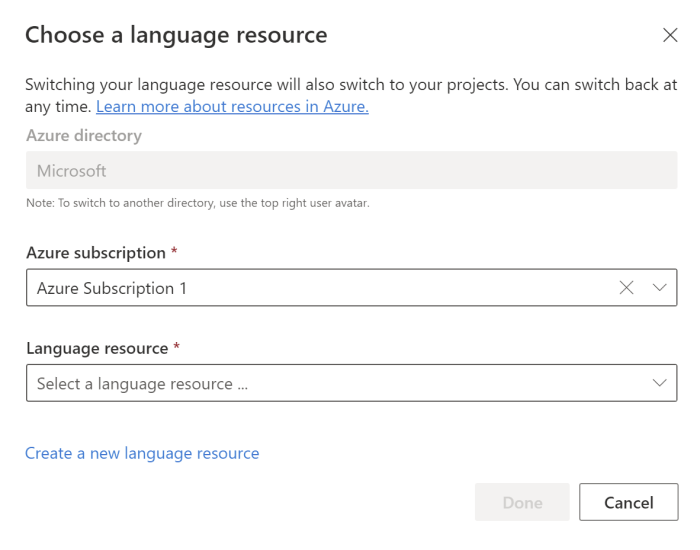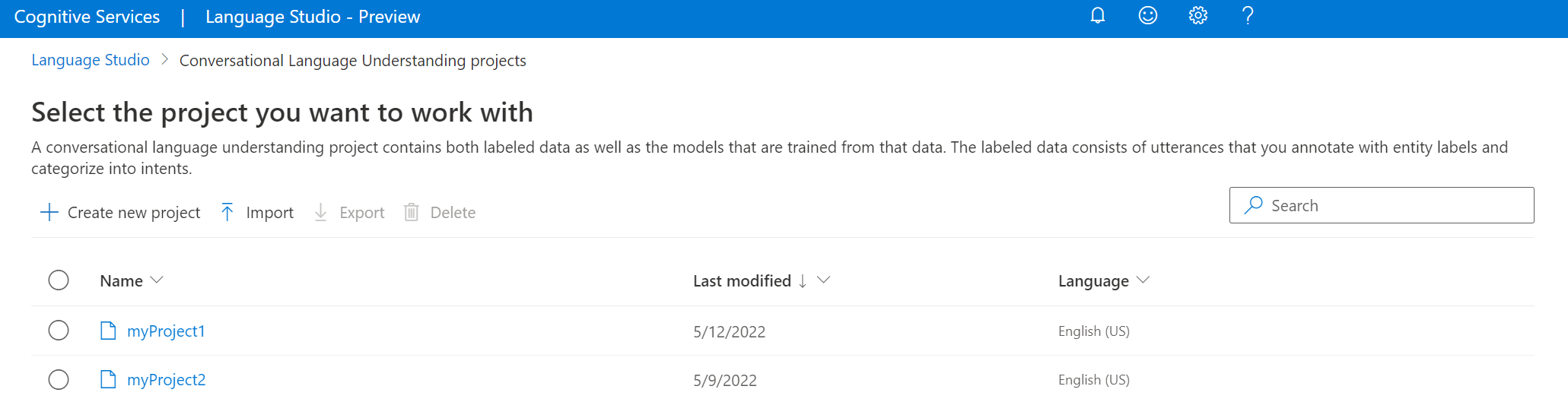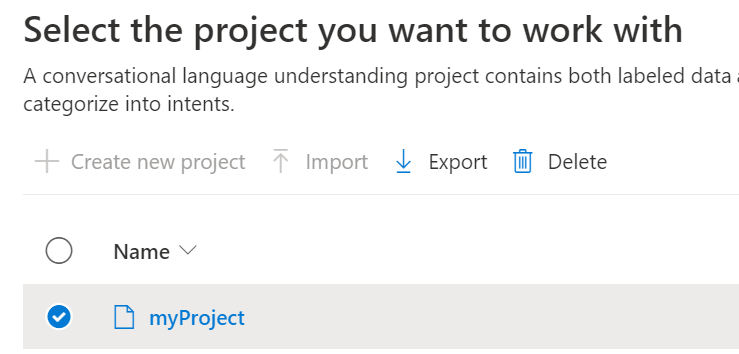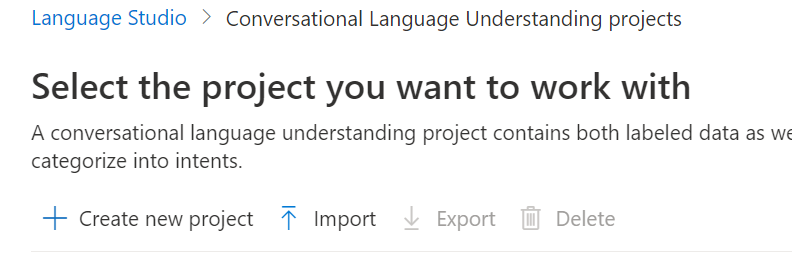Cara membuat proyek CLU
Gunakan artikel ini untuk mempelajari cara menyiapkan persyaratan ini dan membuat proyek.
Prasyarat
Sebelum Anda mulai menggunakan CLU, Anda akan membutuhkan beberapa hal:
- Langganan Azure - Buat langganan gratis.
- Sumber daya Bahasa Azure AI
Membuat sumber daya Bahasa
Sebelum mulai menggunakan CLU, Anda memerlukan sumber daya Bahasa Azure AI.
Catatan
- Anda harus memiliki peran pemilik yang ditetapkan pada grup sumber daya untuk membuat sumber daya Bahasa.
Buat sumber daya baru menggunakan portal Microsoft Azure
Masuk ke portal Azure untuk membuat sumber daya Bahasa Azure AI baru.
Pilih Buat sumber daya baru
Pada jendela yang muncul, cari Layanan bahasa
Pilih Buat
Buat sumber daya Bahasa dengan detail berikut.
Detail instans Nilai yang diperlukan Wilayah Salah satu wilayah yang didukung untuk sumber daya Bahasa Anda. Nama Nama yang diperlukan untuk sumber daya Bahasa Anda Tingkatan harga Salah satu tingkat harga yang didukung untuk sumber daya Bahasa Anda.
Membuat sumber daya Bahasa baru dari Studio Bahasa
Jika ini pertama kalinya Anda masuk, Anda akan melihat jendela di Studio Bahasa yang akan memungkinkan Anda memilih sumber daya Bahasa yang ada atau membuat yang baru. Anda juga dapat membuat sumber daya dengan mengklik ikon pengaturan di sudut kanan atas, memilih Sumber Daya, lalu mengklik Buat sumber daya baru.
Buat sumber daya Bahasa dengan detail berikut.
| Detail instans | Nilai yang diperlukan |
|---|---|
| Langganan Azure | Langganan Azure Anda |
| Grup sumber daya Azure | Grup sumber daya Azure Anda |
| Nama sumber daya Azure | Nama sumber daya Bahasa Anda |
| Lokasi | Wilayah yang didukung untuk sumber daya Bahasa Anda. |
| Tingkatan harga | Tingkat harga yang didukung untuk sumber daya Bahasa Anda. |
Penting
- Pastikan untuk mengaktifkan Identitas Terkelola saat Anda membuat sumber daya Bahasa.
- Membaca dan Mengonfirmasikan pemberitahuan AI yang Bertanggung Jawab
Masuk ke Language Studio
Buka Language Studio dan masuk dengan akun Azure Anda.
Di jendela Pilih sumber daya bahasa yang muncul, temukan langganan Azure Anda, dan pilih sumber daya Bahasa Anda. Jika Anda tidak memiliki sumber daya, Anda bisa membuatnya.
Detail instans Nilai yang diperlukan Langganan Azure Langganan Azure Anda. Grup sumber daya Azure Nama grup sumber daya Azure Anda. Nama sumber daya Azure Nama sumber daya Azure Anda. Lokasi Salah satu wilayah yang didukung untuk sumber daya Bahasa Anda. Misalnya, "US Barat 2". Tingkatan harga Salah satu tingkat harga yang valid untuk sumber daya Bahasa Anda. Anda dapat menggunakan tingkat Gratis (F0) untuk mencoba layanan.
Membuat proyek percakapan
Setelah Anda membuat sumber daya Bahasa, buat proyek Pemahaman Bahasa Percakapan.
Di Studio Bahasa, temukan bagian bernama Pahami pertanyaan dan bahasa percakapan dan pilih Pemahaman bahasa percakapan.
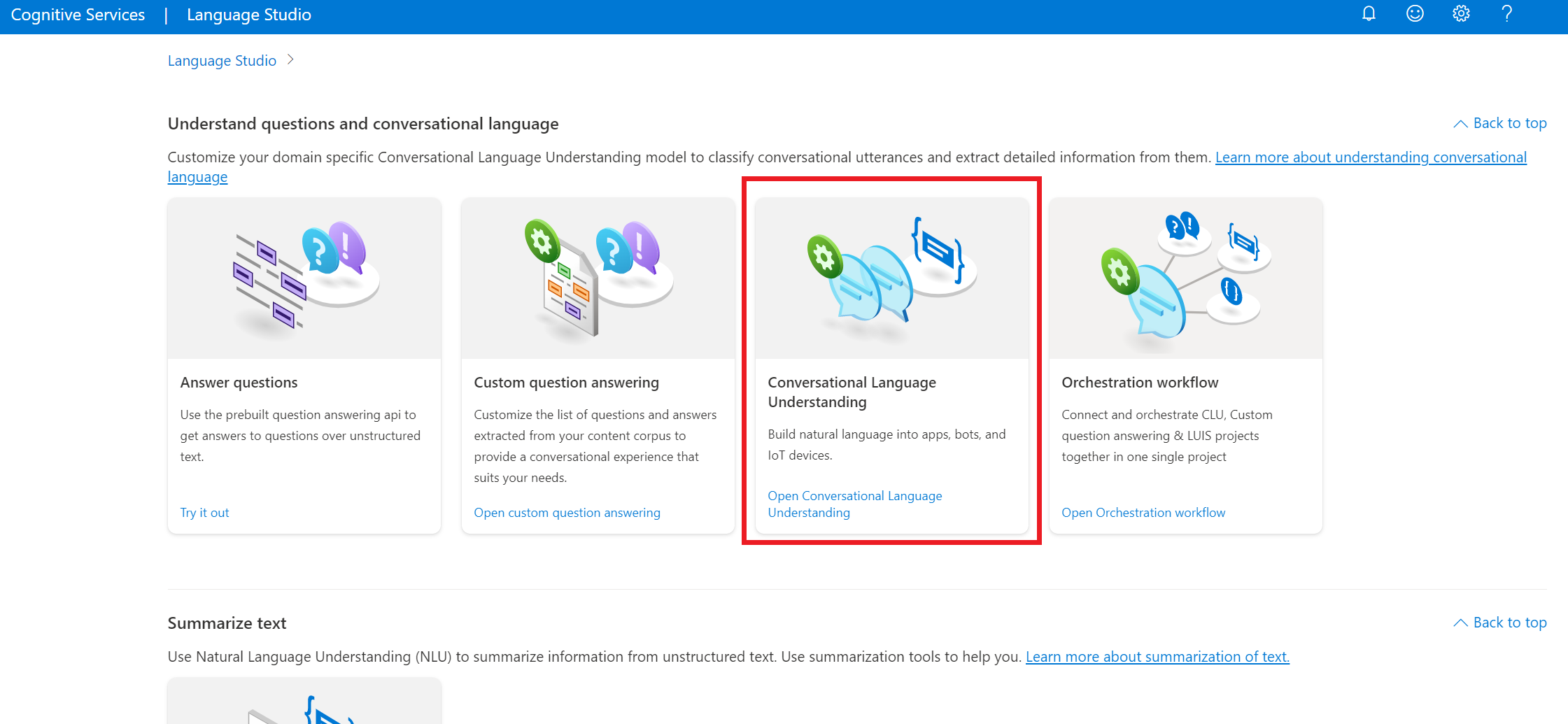
Ini akan membawa Anda ke halaman Proyek pemahaman bahasa percakapan. Pilih Buat proyek baru.
Untuk membuat proyek baru, Anda perlu memberikan detail berikut:
| Nilai | Deskripsi |
|---|---|
| Nama | Nama untuk proyek Anda. Setelah dibuat, itu tidak dapat diubah |
| Deskripsi | Deskripsi proyek opsional. |
| Bahasa utama ucapan | Bahasa utama proyek Anda. Data pelatihan Anda terutama harus dalam bahasa ini. |
| Mengaktifkan multi-bahasa | Apakah Anda ingin mengaktifkan proyek Anda untuk mendukung beberapa bahasa sekaligus. |
Setelah selesai, pilih Berikutnya dan tinjau detailnya. Pilih buat untuk menyelesaikan proses. Anda sekarang akan melihat layar Bangun Skema di proyek Anda.
Impor proyek
Anda dapat mengekspor proyek Pemahaman Bahasa Percakapan sebagai file JSON kapan saja dengan membuka halaman proyek percakapan, memilih proyek, dan dari menu atas mengeklik Ekspor.
Proyek ini dapat dilaporkan kembali sebagai proyek baru. Jika Anda mengimpor proyek dengan nama yang sama persis, proyek tersebut menggantikan data proyek dengan data proyek yang baru diimpor.
Jika Anda memiliki aplikasi LUIS yang ada, Anda dapat mengimpor aplikasi LUIS JSON ke LUIS Percakapan secara langsung, dan itu akan membuat proyek Percakapan dengan semua bagian yang saat ini tersedia: Niat, ML entitas, dan ucapan. Lihat artikel migrasi LUIS untuk informasi selengkapnya.
Untuk mengimpor proyek, pilih tombol panah di samping Buat proyek baru dan pilih Impor, lalu pilih file JSON LUIS atau Luis Lusa Bahasa Percakapan.
Mengekspor proyek
Anda dapat mengekspor proyek LUIS Percakapan sebagai file JSON kapan saja dengan membuka halaman proyek percakapan, memilih proyek, dan menekan Ekspor.
Mendapatkan detail proyek CLU
Buka halaman pengaturan proyek di Studio Bahasa.
Anda dapat melihat detail proyek.
Di halaman ini Anda dapat memperbarui deskripsi proyek dan mengaktifkan/menonaktifkan himpunan data Multibahasa dalam pengaturan proyek.
Anda juga dapat mengambil kunci primer sumber daya dari halaman ini.
Menghapus proyek
Jika Anda tidak memerlukan proyek lagi, Anda dapat menghapus proyek menggunakan Language Studio. Pilih Proyek dari menu navigasi kiri, pilih proyek yang ingin Anda hapus, lalu pilih Hapus dari menu atas.